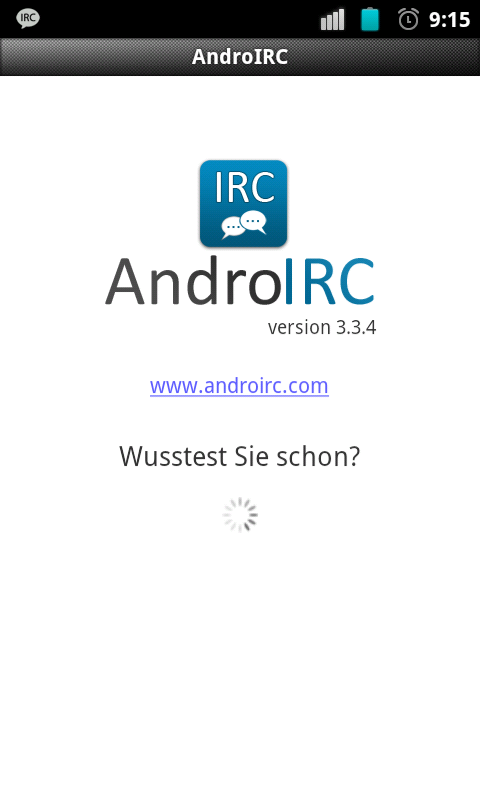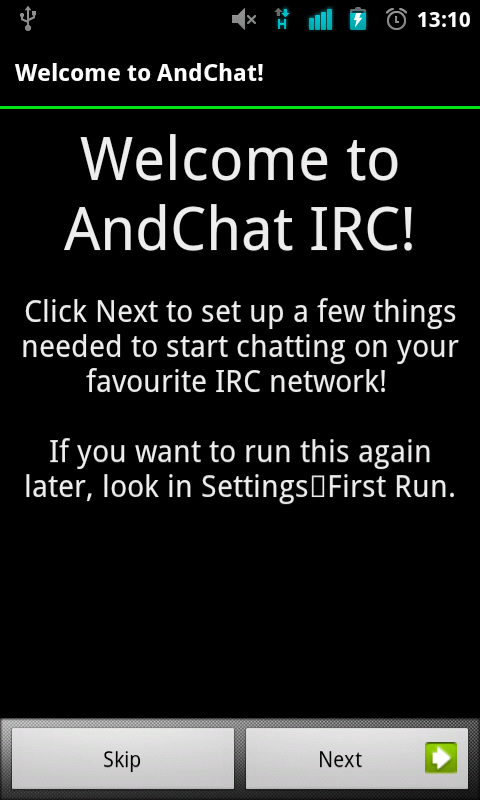Natürlich könnt ihr HeliChat nicht nur über unsere Webseite nutzen sondern auch mobil mit eurem Handy nutzen. Dazu möchten wir euch hier ein paar kurze Anleitungen zu verschiedenen Programmen vorstellen, damit ihr möglichst einfach zu uns gelangen könnt! 
Android
Hier stellen wir verschiedene Programme und deren Einstellungen für Android-Geräte vor, die ihr benötigt um euch mit dem HeliChat zu verbinden.
1.) AndroIRC
Server erstellen
Hier seht ihr die Startseite von AndroIRC. Es handelt sich dabei um einen einfaches IRC-Chat-Programm, welches aber schön zu konfigurieren und übersichtlich gestaltet ist.
Drückt nun bitte die Menü-Taste eures Android-Gerätes und geht auf „Mehr“ und anschließend auf „Optionen“. Dort drückt ihr auf „Server“ um in die Serverliste zu kommen. Hier sind von AndroIRC schon einige Chats voreingestellt.
Um nun in den HeliChat zu gelangen müsst ihr noch einen neuen Server erstellen. Das geht wieder über die Menü-Taste eures Android-Gerätes und über den Punkt „Neuer Server“.
Anschließend müsst ihr folgende Einstellungen für den Server vornehmen:
- Name (gibt den Servernamen an, damit ihr ihn beim nächsten Mal wiederfindet): HeliChat
- Adresse: irc.helichat.de
- Port: 6670
- Nickname: tragt hier euren üblichen Nicknamen, z.B. den vom RHF ein
- Alternative: ist ein alternativer Nickname, falls euer Primärer schon belegt ist
- Zeichenkodierung: UTF-8 (Standard ist jedoch auch schon „UTF-8“)
- Geschützte Verbindung: Haken setzen (dies ist zwingend notwendig, weil der Port 6670 ein reiner SSL-Port ist, andernfalls bitte 6667 als Port verwenden)
- Auto-Verbinden: hier macht es Sinn einen haken zu setzen, wenn ihr bei jedem Start von AndroIRC direkt im HeliChat landen wollt
Die restlichen Felder sind optional und müssen nicht unbedingt ausgefüllt werden.
Chatraum (Channel) hinzufügen
Nun muss noch der passende Chatraum (Channel) eingestellt werden. Dazu geht ihr zwei Seiten zurück in den Einstellungen (keine Angst die gemachten Einstellungen werden automatisch gesichert) und wechselt in das Options-Menü „Channel“. Dort wählt ihr „HeliChat“ aus und gelangt dann in ein Menü indem oben „Keine Channel für diesen Server.“ stehen wird. Da wir dies ändern wollen drückt ihr wieder auf die Menü-Taste eures Android-Gerätes und wählt „Channel hinzufügen“ aus.
Das Einzige was ihr dort eintragen müsst ist der „Channel Name“. Dort tragt ihr bitte „#helichat“ ein und bestätigt dies mit „OK“.
Zum HeliChat verbinden
Abschließend könnt ihr wieder zurück zum Startbildschirm von AndroIRC gehen, die Einstellungen werden ebenfalls automatisch abgespeichert.
Nun wieder auf die Menü-Taste eures Android-Gerätes drücken, danach auf „Verbinden“ drücken und den HeliChat auswählen und ihr werdet direkt zu uns verbunden! 
Habt ihr in den Server-Einstellungen nicht den Haken für das automatische Verbinden gesetzt, müsst ihr dies bei jedem mal wo ihr den HeliChat nutzen wollt manuell machen. Ihr könnt das natürlich jederzeit in den Einstellungen ändern!
2.) AndChat
Bei AndChat könnt ihr euch die manuelle Einstellerei sparen. Wir haben für euch extra eine Datei erstellt (in dieser ist z.B. schon eine sichere Verbindung über SSL aktiviert), die ihr nur im Einstellungsmenü unter „Data Backup“ mit der Funktion „Import Data“ importieren müsst.
Die Datei könnt ihr hier herunterladen:
Speichert diese anschließend auf eurem Handy ab und führt die obigen Schritte durch. Nach dem Import kommt eine kurze Zusammenfassung zum Import, den ihr kurz mit „OK“ bestätigen müsst.
Anschließend könnt ihr direkt auf „HeliChat“ drücken und seid bei uns! ![]()